Как отключить проверку цифровой подписи драйверов windows 10
 31 августа, 2016
31 августа, 2016  GoodUser
GoodUser Уверен, что активным компьютерным пользователям неоднократно приходилось сталкиваться с ситуацией, когда сбои и проблемы с драйверами приводили к неполадкам, скажем, в отдельных элементах оборудования. К сожалению, от этого никто не застрахован, и даже с оригинальными драйверами не исключены проблемы. Впрочем, не отчаивайтесь, выход всегда есть, как вариант – отключить проверку цифровой подписи драйверов windows 10.
Есть смысл прибегать к такому методу в ряде случаев, например, если у вас не получается найти оригинальный драйвер того или иного устройства, либо если оригинальный драйвер работает некорректно. Однако имейте в виду, что при отключении проверки цифровой подписи драйверов степень защищенности системы перед вредоносным ПО существенно снижается.
Способ первый
Итак, существует несколько способов выполнить намеченное. Первый способ, так сказать, одноразовый: он активируется при перезагрузке системы и работает до следующей перезагрузки. Чтобы воспользоваться им, выполните следующие действия:
- В правой части экрана, в самом низу, на панели задач, кликните на значок центра уведомлений, затем в повившемся окошке выберите «Все параметры».
- Следуюещие ваши шаги: «Обновление и безопасность» – «Восстановление» – «Перезагрузить сейчас».
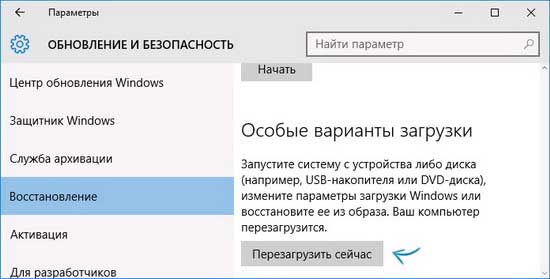
- Когда компьютер вновь включится, откройте меню «Диагностика» – «Дополнительные параметры», следом выбирайте «Параметры загрузки» – «Перезагрузить».
- После рестарта перед вами откроется меню с 9-ю пунктами. Нужный вам пункт – №7 «Отключить обязательную проверку подписи драйверов». Этот способ будет актуальным до следующей перезагрузки компьютера.
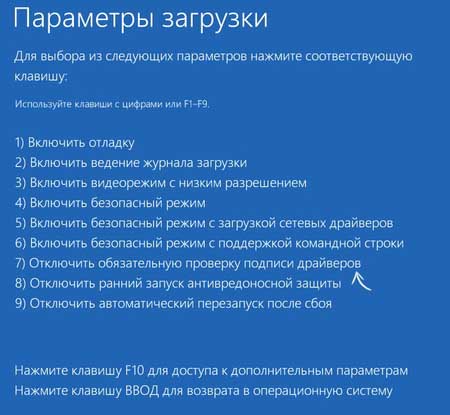
Способ второй
Второй способ немного сложнее, зато он долговечнее. Единственный минус заключается в том, что применить его можно лишь в редакции Виндовс «Профессиональная», для «Домашняя» он не походит.
- Нажмите комбинацию Win+R на клавиатуре, после чего в поле «Выполнить» напишите «gpedit.msc» (без кавычек).
- Далее откроется редактор локальной групповой политики, откройте внутри него раздел «Конфигурация пользователя», затем – «Система», наконец, «Установка дравера». Два раза нажмите на строку «Цифровая подпись драйверов устройств», которая находится в правой части окна.
- В новом окне установите значение «Отключено».
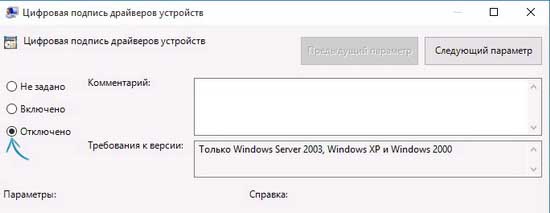
- Теперь нажмите «ОК» и перезагрузите компьютер. Теоретически, это необязательный шаг, изменения должны сразу же вступить в силу, однако такая предосторожность никак не будет лишней.
Вот и все, теперь вы знаете, как отключить проверку цифровой подписи драйверов в Windows 10. Причем сделать это сможете даже не одним, а двумя способами!

 Опубликовано в
Опубликовано в  Метки:
Метки: 
 (Пока оценок нет)
(Пока оценок нет)